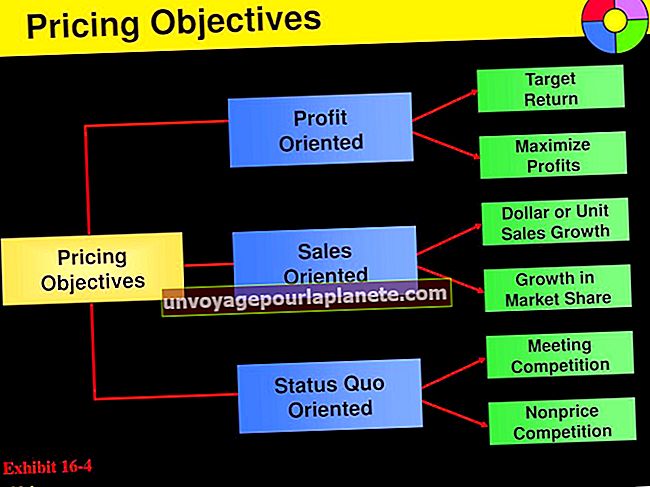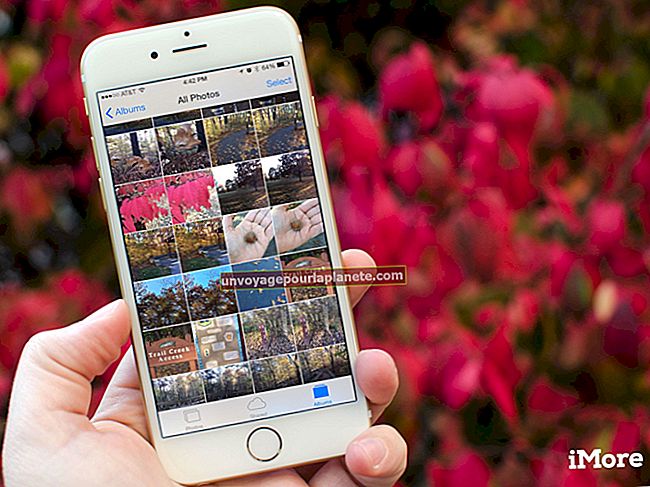వెరిజోన్ ఫియోస్తో రెండవ రూటర్ను ఎలా సెటప్ చేయాలి
వెరిజోన్ ఫియోస్ అనేది మీ ఇంటి కేబుల్, ఫోన్ మరియు ఇంటర్నెట్ కోసం ఫైబర్-ఆప్టిక్ సేవ. ఈ సేవ ఫైబర్-ఆప్టిక్ కేబుల్ నుండి బయటపడే ఇతర హోమ్ ఇంటర్నెట్ మాదిరిగానే ఉంటుంది, ఇది అందుబాటులో ఉన్న వేగవంతమైన ఇంటర్నెట్ ఎంపిక. FiOS ఒక రౌటర్ నుండి నడుస్తున్న వైర్లెస్ ఇంటర్నెట్ను అందిస్తుంది. రౌటర్ హార్డ్ లైన్కు అనుసంధానించబడి ఉంది మరియు ఇది వైర్లెస్ సిగ్నల్ను ప్రసారం చేస్తుంది.
రెండవ రూటర్ను ఎందుకు జోడించాలి?
రెండవ రౌటర్ యొక్క కారణం తరచుగా భద్రత లేదా స్థానం ఆధారంగా అవసరం. ఉదాహరణకు, ఒక వ్యాపారం ప్రజల ఉపయోగం కోసం ఒకే రౌటర్ యాక్సెస్ పాయింట్ను మరియు రెండవది వ్యాపార ఉపయోగం కోసం మాత్రమే ఉద్దేశించిన సురక్షిత నెట్వర్క్ కోసం ఉపయోగించవచ్చు. కాఫీ షాప్ అనేది ఈ వ్యవస్థను ఉపయోగించే ఒక సాధారణ వ్యాపార రకం. పబ్లిక్ లైబ్రరీ వ్యాపారం కాదు, కానీ ఇది ఇదే పద్ధతిలో పనిచేస్తుంది.
పెద్ద స్థలంలో నెట్వర్క్ను ఉపయోగించడం మొత్తం భవనం అంతటా బలమైన సిగ్నల్ అందుబాటులో ఉందని నిర్ధారించడానికి రెండవ రౌటర్ కోసం కూడా పిలవవచ్చు. ఆ నెట్వర్క్కు బహుళ రౌటర్లను కనెక్ట్ చేసేటప్పుడు ఒకే నెట్వర్క్కు బలమైన సిగ్నల్ మరియు ప్రాప్యతను అందించడానికి ఒక హోటల్ భవనం అంతటా బహుళ రౌటర్లను ఉపయోగించవచ్చు.
ఇంట్లో, రెండవ రౌటర్ కలిగి ఉండటం సాధారణం కాదు, కానీ కొన్ని గృహాలకు మెరుగైన సామర్థ్యాలు అవసరం కావచ్చు. వారు వ్యక్తిగత కారణాల వల్ల రెండు నెట్వర్క్లుగా వేరు చేయాలనుకోవచ్చు. ఒక కుటుంబ సభ్యుడు భారీ డేటాను ఉపయోగిస్తుంటే మరియు భద్రతా అప్గ్రేడ్ అవసరమైతే, అతను ప్రత్యేక రౌటర్ను ఆపరేట్ చేయవచ్చు.
ప్రారంభ వెరిజోన్ వైర్లెస్ రూటర్ సెటప్
మీ మొదటి రౌటర్ను సెటప్ చేయడం ద్వారా ప్రారంభించండి. రౌటర్లోని కలర్-కోడెడ్ పోర్టులో పసుపు ఈథర్నెట్ త్రాడును ప్లగ్ చేసి, ఫ్రీ ఎండ్ను మీ గోడ ఈథర్నెట్ అవుట్లెట్లోకి ప్లగ్ చేయండి. వైర్లెస్ సిగ్నల్ను సక్రియం చేయడానికి రౌటర్ను శక్తిలోకి ప్లగ్ చేయండి.
అందుబాటులో ఉన్న నెట్వర్క్లను గుర్తించడానికి కంప్యూటర్ను తెరిచి, మీ వై-ఫై సెట్టింగులను యాక్సెస్ చేయండి. వైర్లెస్ సెట్టింగులు మీ రౌటర్ వెనుక భాగంలో వ్రాయబడ్డాయి. నెట్వర్క్ ఇలా చూపాలి ESSID మరియు మీరు పాస్వర్డ్ను ఉపయోగించవచ్చు WPA2. ఇది మిమ్మల్ని తాత్కాలిక నెట్వర్క్లో ప్రారంభిస్తుంది.
వెబ్ బ్రౌజర్ను తెరిచి సందర్శించండి activatemyfios.verizon.net సెటప్ ప్రాసెస్లోకి ప్రవేశించడానికి. ఇక్కడే మీరు మీ నెట్వర్క్ పేరు, పాస్వర్డ్ మరియు ఏదైనా అనుకూల సెట్టింగ్లను సెటప్ చేస్తారు.
సెకండరీ రూటర్ సెటప్
ద్వితీయ రౌటర్ మీ వైర్లెస్ సామర్థ్యాలను విస్తరిస్తుంది. ఒకే సమయంలో బహుళ వినియోగదారులు చురుకుగా ఉండే బిజీ నెట్వర్క్లో ఇది ప్రత్యేకంగా ఉపయోగపడుతుంది. మీరు నెట్గేర్ రౌటర్లను వెరిజోన్ ఫియోస్కు కనెక్ట్ చేయవచ్చు లేదా కావాలనుకుంటే మరొక బ్రాండ్ను ఉపయోగించవచ్చు. రెండవ FiOS రౌటర్ను ఉపయోగించడం చాలా సులభమైన విధానం, కానీ ఇతర బ్రాండ్లు పరిష్కారానికి అనుకూలంగా ఉంటాయి.
మీకు వేరే బ్రాండ్ ఉంటే, వెరిజోన్ నెట్వర్క్తో సరిపోలడానికి మీరు తప్పనిసరిగా ఐపిని సెటప్ చేయాలి. మీ కంప్యూటర్ మరియు ప్రాధమిక FiOS రౌటర్ మధ్య ఈథర్నెట్ త్రాడును కనెక్ట్ చేయండి. ఎంచుకోండి రన్ ప్రారంభ మెను నుండి మరియు టైప్ చేయండి సిఎండి. కమాండ్ ప్రాంప్ట్ విండోను ట్రిగ్గర్ చేయడానికి ఎంటర్ నొక్కండి. టైప్ చేయండి ipconfig, ఆపై మళ్లీ ఎంటర్ నొక్కండి.
గేట్వే మరియు సబ్నెట్ మాస్క్లను వ్రాసి లేదా స్క్రీన్ షాట్ చేయండి. ప్రాధమిక రౌటర్ నుండి ఈథర్నెట్ ముగింపును తీసివేసి, రెండవ రౌటర్లోకి ప్లగ్ చేయండి. మీ FiOS రూటర్ వెనుక భాగంలో వ్రాసిన IP చిరునామాను గమనించండి. దీన్ని వెబ్ బ్రౌజర్లో నమోదు చేయండి.
సెట్టింగులను తెరవడానికి మీ వినియోగదారు పేరు మరియు పాస్వర్డ్ను నమోదు చేయండి. స్టాటిక్ IP చిరునామాను సెట్ చేయడానికి ఎంచుకోండి. దీని అర్థం ఇది FiOS రౌటర్లోని ప్రాధమిక IP తో జోక్యం చేసుకోదు. మీ రికార్డ్ చేసిన గేట్వే మరియు సబ్నెట్ మాస్క్ సమాచారంలో వ్రాయండి. IP చిరునామా కోసం, FiOS వెరిజోన్ రౌటర్ IP తో సరిపోలడానికి 192.168.1.1 ని ఉపయోగించండి. సెట్టింగులను వర్తించండి.
క్రొత్త వ్యవస్థను రీబూట్ చేయండి
మీ కంప్యూటర్ మరియు రెండు రౌటర్లను మూసివేయండి. ప్రతిదీ సరిగ్గా కనెక్ట్ అయ్యిందని నిర్ధారించుకోండి మరియు ప్రతిదాన్ని రీబూట్ చేయండి. మార్పులు అమలులోకి రావాలి మరియు రెండవ రౌటర్ నెట్వర్క్ యొక్క పొడిగింపుగా పనిచేస్తుంది. ఇది నెట్వర్క్లో అనుమతించబడిన వినియోగదారుల సంఖ్యను పెంచుతుంది మరియు ఇల్లు లేదా భవనంలో వేరే ప్రదేశంలో ఉంచినప్పుడు మీ మొత్తం పరిధిని పెంచుతుంది.